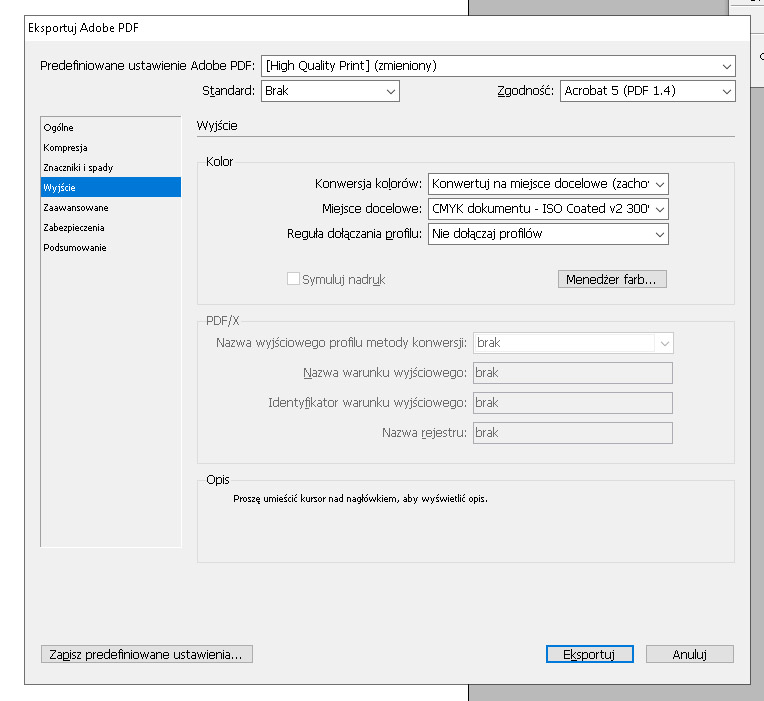Warto wiedzieć, jak działają profile ICC oraz ja wybrać ten właściwy. Dzięki temu praca będzie łatwiejsza, a efekt bardziej przewidywalny.

Czym jest profil ICC?
Za Wikipedią „profil ICC – zbiór danych (pliki o rozszerzeniu .icc), które charakteryzują kolor wejścia albo wyjścia urządzenia, zgodnie z normami ogłoszone przez International Color Consortium (ICC). Profili ICC używa się do kontroli procesu zachowania koloru w poligrafii. […]”
Każde podłoże (np. papiery) oraz każde urządzenie drukujące ma inną charakterystykę, wynikającą z technologii, użytych surowców itp. Dlatego drukując ten sam plik na różnych urządzeniach i podłożach otrzymujemy inne efekty. Amator nie zwróci na to uwagi, ale dla fachowca przewidywalność efektu jest miarą jego profesjonalizmu.
Który profil ICC wybrać?
Strzelec wyborowy uwzględnia m.in. odległość i prędkość wiatru, by wprowadzić odpowiednią poprawkę i trafić w cel. Tak samo grafik – stosując właściwy profil ICC wprowadza do pliku korektę, dzięki której efekt na danym podłożu i maszynie drukującej będzie taki, jakiego oczekuje.
Należy wybrać profil odpowiedni do podłoża, na jakim praca będzie drukowana. Oto trzy profile, których będziesz używać w 99% przypadków:
- ISO Coated v2 300% (ECI) (FOGRA 37) – do druku na papierach powlekanych (błysk i mat) oraz kartonach GC1 i GC2
- PSO Uncoated ISO12647 (ECI) (FOGRA 47L) – do druku na białych niepowlekanych papierach offsetowych
- ISO Uncoated Yellowish (FOGRA 30L) – do druku na niepowlekanych papierach offsetowych o odcieniu żółtym
Profil ICC zawiera m.in. informację o maksymalnym nafarbieniu dla danego podłoża. Dzięki temu konwertując obraz do danego profilu powinniśmy otrzymać plik, którego suma farb nie przekracza przyjętych standardów. Więcej o nafarbieniu przeczytasz w artykule Nafarbienie – co to jest i jak je kontrolować?
— Pssst… drukujesz czasem pudełka, koperty czy inne opakowania? Małe i duże nakłady? Kliknij i sprawdź bezkonkurencyjną ofertę pudełek z nadrukiem z Zapakuj.to!
Jak zainstalować profil ICC w Twoim komputerze?
Źródłem profili jest International Color Consortium (ICC). Archiwum „eci_offset_2009.zip” dostępne na tej stronie zawiera najczęściej używane w druku offsetowym profile. Pobierz je, rozpakuj i po prostu otwórz (dwuklik) wybrane pliki icc – instalacja profili ICC nie wymaga żadnego innego działania.
Mając zainstalowane profile, warto użyć opcji ustawiania zarządzania barwą dla całego pakietu Creative Suite z poziome Adobe Bridge, by dla CMYK-a wskazać najczęściej używany profil.
Jak stosować profile ICC?
Profil ICC jest zestawem instrukcji, dzięki którym zmienia się obraz wyjściowy – dane są przeliczane zgodnie z regułami opisanymi w profilu. Konieczne jest więc wykonanie dla danej pracy operacji konwersji do wybranego profilu ICC.
Konwersja do profilu ICC w Adobe Photoshop:
Wybierz: Edycja – konwertuj do profilu i z rozwijanej listy wybierz właściwy profil
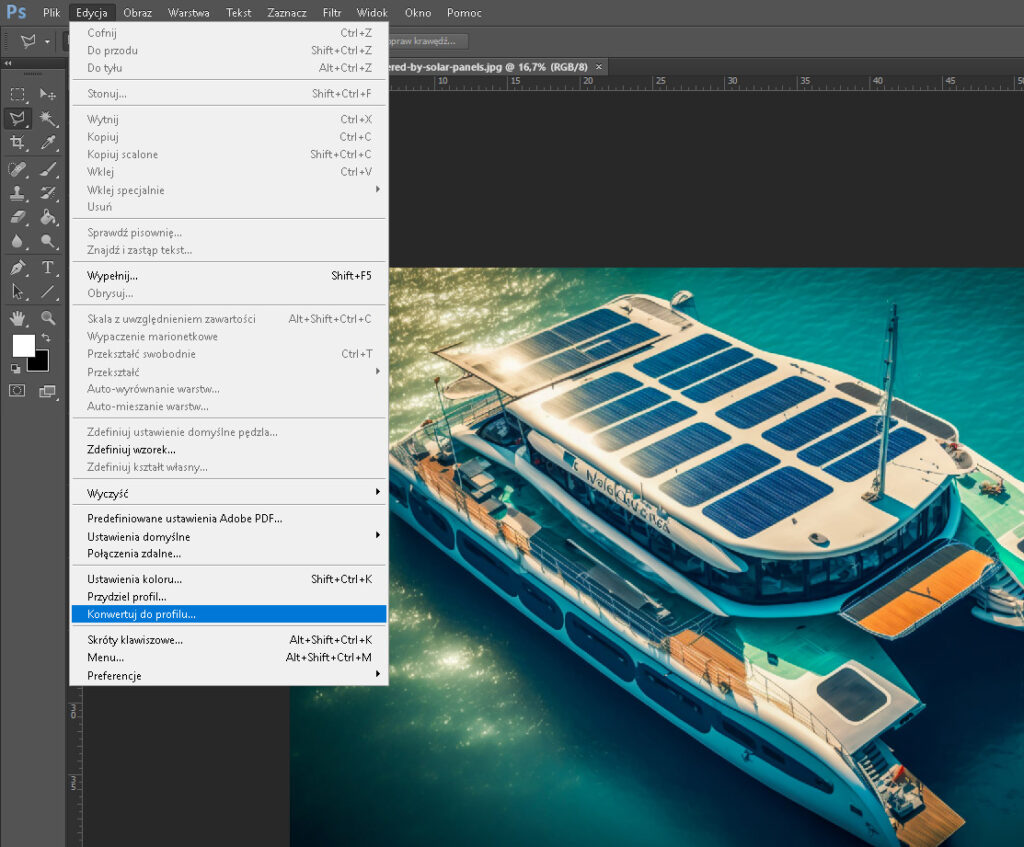
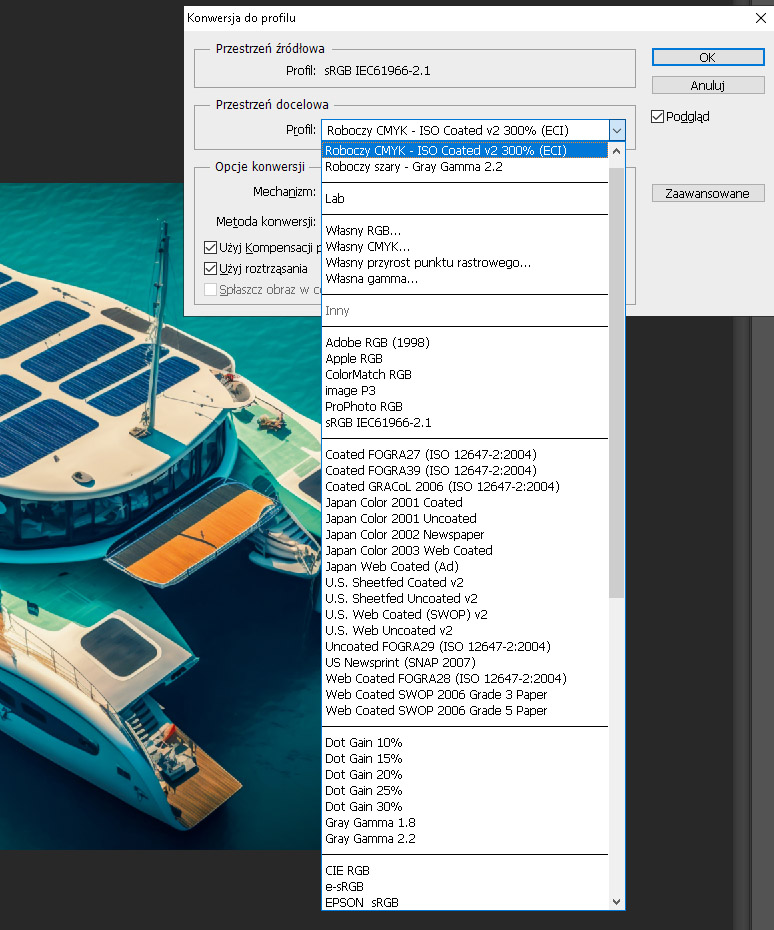
Po wykonanej konwersji pamiętaj, by oznaczyć profil przy zapisywaniu pliku:
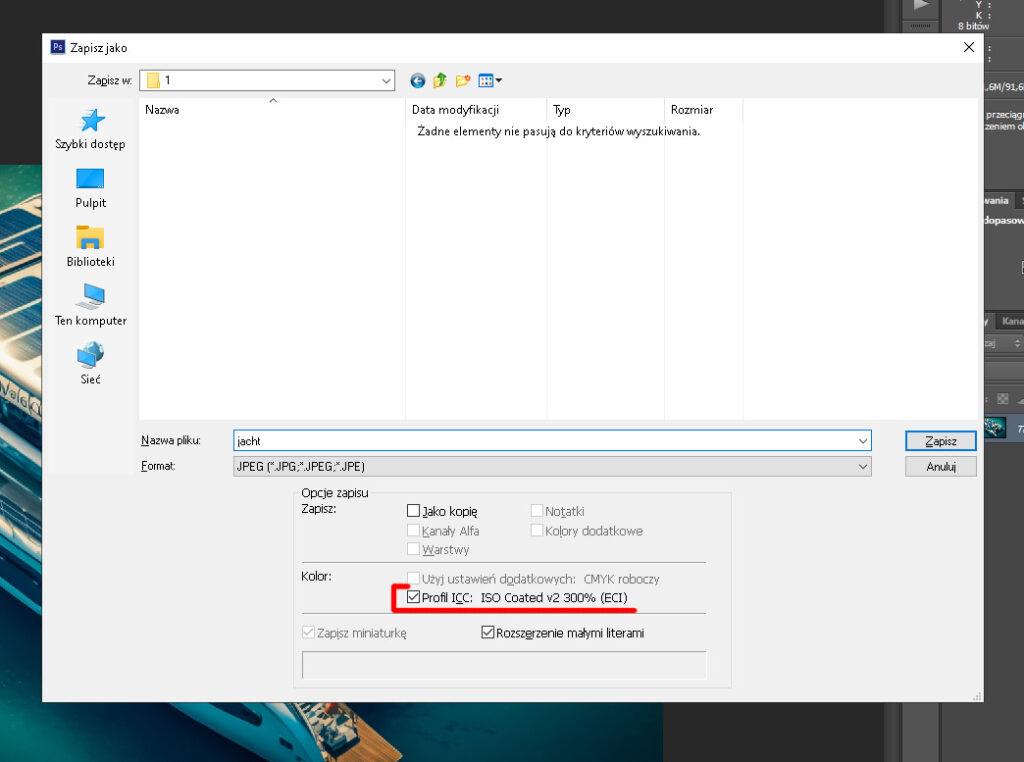
Konwersja do profilu ICC w Adobe InDesign
Najpierw przydzielamy profil ICC do naszego dokumentu:
Edycja – przydziel profil + wybierz profil z listy, podobnie jak w Photoshopie:
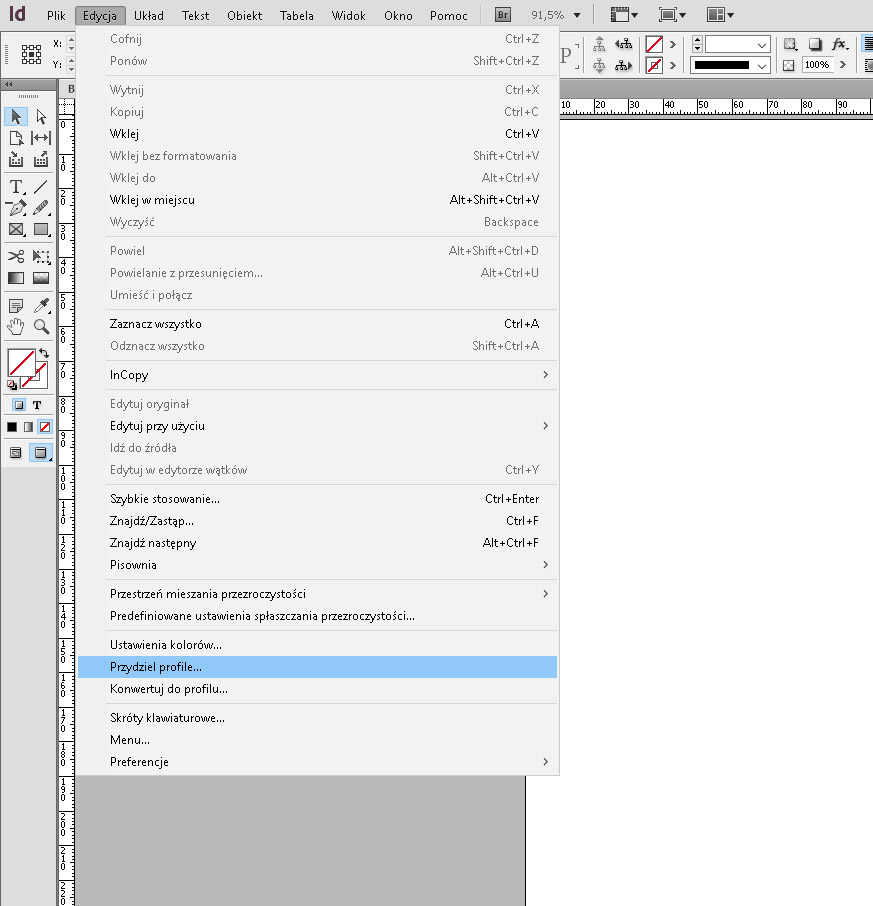
Po wyborze tej opcji program będzie wyświetlał dokument z uwzględnieniem korekt ze wskazanego profilu ICC, jednak nie skonwertuje dokumentu do profilu, tj. nie „przerobi” kolorów założonych w dokumencie. Tego chcemy – wszak z jednego pliku możemy potrzebować wydrukować zarówno na papierze kredowym, jak i offsetowym o żółtawym zabarwieniu.
Sama konwersja kolorów odbywa się na etapie generowania pliku pdf do druku: